Замена картриджа на принтере HP Designjet Z6200
Замена производится по следующим двум причинам
В остается мало чернил, и необходимо установить вместо него полный, чтобы можно было осуществлять печать без вмешательства пользователя. Оставшиеся в первом чернила можно будет использовать позже.
Картридж пуст или неисправен; для продолжения печати необходимо заменить новым.
Процедура замены должна быть запущена с передней панели. Не удаляйте его, пока на передней панели не появится соответствующий запрос.
Его можно извлекать, только когда все будет готово для установки другого.
Чтобы предотвратить перемещение принтера, убедитесь, что колесики принтера заблокированы (рычажок тормоза переведен в нижнее положение).
1. На передней панели принтера выберите значок Замена
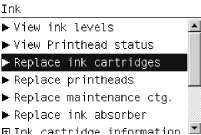
2. Возьмитесь за защелку голубого цвета, расположенную напротив того, который требуется извлечь.

3. Потяните защелку вниз, а затем на себя.

4. При этом выдвигается держатель.
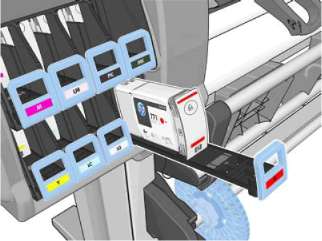
5. Извлеките его из отсека.

Не прикасайтесь к обращенному внутрь принтера краю, поскольку там могут быть чернила.
При необходимости храните частично использованный в таком же положении, что и при установке в принтер. Не используйте частично израсходованный, который был сохранен незадолго до истечения срока службы.
6. На экране передней панели указывается на отсутствие.
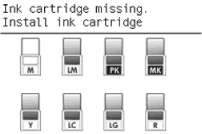
Установка
1. Возьмите новый и найдите метку, определяющую цвет. Расположите таким образом, чтобы цветная метка была расположена в верхней части боковой стороны, обращенной к вам.
2. Убедитесь, что цвет метки пустой секции совпадает с цветом метки.
3. Сильно встряхивайте в течение приблизительно 15 секунд.
4. Вставьте в отсек.

5. Задвигайте отсек в гнездо, пока он не встанет на место со щелчком.

6. На экране передней панели появится сообщение, подтверждающее правильную установку всех.
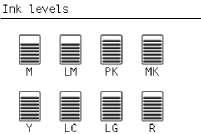
Удаление печатающей головки
Чтобы предотвратить перемещение принтера, убедитесь, что колесики принтера заблокированы (рычажок тормоза переведен в нижнее положение).
Замену печатающей головки необходимо производить, после того как принтер был выключен с помощью выключателя питания, находящегося на задней панели.
1. На передней панели выберите значок icon, then select Замена печатающих головок.
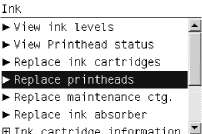
2. При этом каретка занимает нужное положение.
Если каретка остается в положении для удаления печатающих головок более 3 минут, она автоматически вернется в нормальное положение справа.
3. После остановки каретки на передней панели появится приглашение открыть крышку.

4. Найдите каретку с правой стороны принтера.

5. Потяните и освободите защелку в верхней части каретки.

6. Поднимите крышку. Это открывает доступ к печатающим головкам.

7. Чтобы извлечь печатающую головку, поднимите синюю ручку.

8. Осторожно освободите печатающую головку, потянув за синюю ручку.

9. Слегка потяните синюю ручку вверх, пока печатающая головка не выйдет из каретки.
Не тяните резко. Это может привести к повреждению печатающей головки.

10. На передней панели появится сообщение об отсутствии печатающей головки.
<<<назад
далее>>>
при использовании материалов ссылка на сайт компании awella.ru обязательна
Помогла информация на сайте ? Оставьте отзыв о работе нашей компании ! Это можно сделать в яндекс браузере и это простимулирует работников нашей компании (ответственные получат бонусы), которые собирали ее для вас! Спасибо !
|